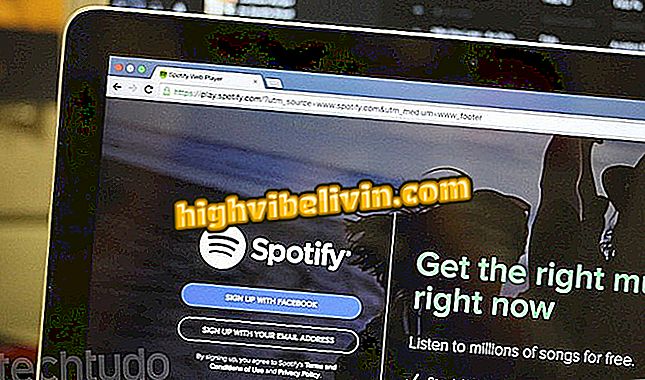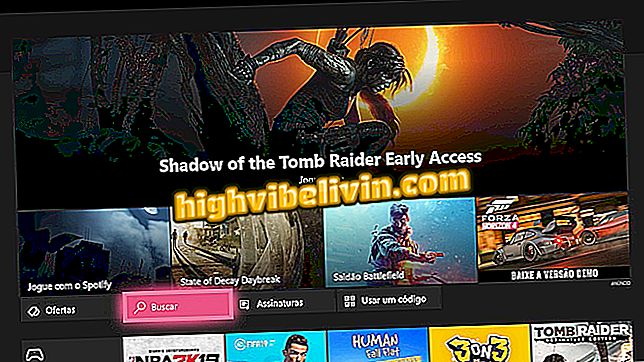Installera och använda Google Drive på mobilen
Google Drive är Google Cloud Storage-tjänsten. Appen har Android och iPhone (iOS) och webbversioner på datorn. Med tjänsten kan användaren hantera filer, skapa textdokument, kalkylblad, presentationer, säkerhetskopiera och skicka filer och foton från telefonen. Alla ändringar som görs av appen synkroniseras och tillämpas på andra enheter som är anslutna till ditt konto.
I följande handledning läser du hur du installerar och använder huvudfunktionerna i Google Drive-appen på din telefon. Förfarandet utfördes på en iPhone 8 med iOS 12, men tipsen gäller även för Android-enheter. I Google-systemet är programmet inbyggt och behöver inte installeras.
Sju myter och sanningar om Google Drive

Läs om hur du installerar och använder Google Drive-appen på din telefon
Vill du köpa mobiltelefon, TV och andra rabatterade produkter? Känn jämförelsen
Steg 1. Installera Google Drive-appen på din mobiltelefon via webbsidan. Första gången öppnas måste du logga in på ditt konto. För att göra detta, gå till "Logga in" och ange Google-e-postadress och lösenord.

Logga in med ditt Google-konto för att komma åt Google Drive
Steg 2. Efter inmatning av kontot visas dina filer som skickas från datorn eller andra mobiltelefoner. Tryck på "Senast ändrad" för att ändra sorteringsordningen för objekt;

Ändra filrangeringen i Google Drive
Steg 3. Som standard visas filerna och mappen i listformat. Använd knappen till höger om förstoringsglaset för att ändra visningen för ikoner. Användaren kan flytta eller ta bort flera filer medan du håller ett objekt för att aktivera valet. Kontrollera de objekt du vill ha och använd knapparna längst upp till höger på skärmen.

Ändra vyn när du väljer filer i Google Drive
Steg 4. För att flytta, ta bort, byt namn på, skriv ut och dela enskilda objekt klickar du på knappen "..." till höger om fil- eller mappnamnet. I menyn kan du också markera viktiga "Starred" -filer, ladda ner dem för offline, kopiera och mer.

Gå till åtgärdsmenyn för filer och mappar i Google Drive
Steg 5. Gå förstoringsglasikonen för att komma åt sökningen. Du kan söka efter filer i ett visst format eller efter modifieringsdatum. Om du vill söka efter specifik text trycker du på "Sök" för att öppna tangentbordet.

Använd sökverktyget för Google Drive
Steg 6. Använd "+" -knappen längst ned till höger på skärmen för att skapa nya textdokument, kalkylblad, presentationer, mappar eller ladda upp filer och foton.

Skapa dokument eller ladda upp filer och foton till Google Drive
Steg 7. Tillbaka till startsidan i Google Drive, peka på knappen som ligger längst upp till vänster på skärmen för att komma till programmenyn. Därifrån kan du öppna inställningar, visa delade och senaste filer, plus medföljer och papperskorgen.

Gå till Google Drive-menyn
Klar. Dra nytta av tipsen för att använda Drive-appen och hantera dina filer i molnet.
Är Google Drive säker? Är det värt att betala? Upptäck i forumet.

Google Assistant: Fyra nyfikenheter om programvara